[Étape par étape] Comment utiliser le fond vert After Effects
Vous avez créé la vidéo avec un incroyable fond vert en arrière-plan, et maintenant vous aimeriez le remplacer par un arrière-plan accrocheur. L'édition des images sur fond vert n'est pas facile, mais le fond vert After Effect semble rendre cela possible.
Malgré une interface utilisateur un peu compliquée, choisir le fond vert d'After Effect signifie que vous pouvez éditer la vidéo sans perdre sa résolution.
Partie 1. After Effects fond vert, comment l'utiliser ?
L'utilisation du fond vert d'After Effect n'est pas difficile, car vous devrez suivre quelques étapes simples pour mener à bien votre travail.
Voici le guide étape par étape pour apprendre comment utiliser le fond vert d'After Effect.
1.Lancez d'abord After Effect après l'avoir installé. Ensuite, importez les images sur fond vert dans la timeline d'After Effects.

2.Après avoir importé la vidéo sur fond vert, vous pouvez maintenant éditer ses paramètres et appliquer un arrière-plan gigantesque et captivant après avoir éliminé l'arrière-plan en fond vert.

Partie 2. Comment enlever fond vert After Effects
After Effect est un outil captivant qui vous aide à gérer la graphique et les animations de la vidéo. Heureusement, vous pouvez également manipuler l'arrière-plan en fond vert grâce à ce merveilleux outil de suppression du fond vert After Effect.
Voici le guide étape par étape pour apprendre comment utiliser la clé de suppression du fond vert d'After Effect.
1.Tout d'abord, lancez After Effect et cliquez sur l'icône ''Nouvelle composition à partir des images''. Ensuite, vous devrez choisir les images sur fond vert.

2.À ce stade, vous aurez besoin de lancer le menu ''Effets et Préréglages''. Ouvrez le panneau après avoir navigué dans la fenêtre et choisi ''Effets et Préréglages''.

3.Cliquez sur les Préréglages d'animation, puis ouvrez le dossier des Préréglages. Après avoir ouvert les ''Utilitaires d'Image'', vous verrez le préréglage ''Keylight+ Key Cleaner+ Advanced Spill Suppressor'' apparaître. Vous devrez donc faire glisser ce préréglage dans la vidéo. Le préréglage est composé de trois effets séparés travaillant ensemble pour obtenir la meilleure clé du fond vert.


4.Pour commencer, vous devrez utiliser l'effet Keylight. Choisissez le Sélecteur de Couleur d'Écran et appuyez ensuite sur la zone de fond vert pour supprimer le sujet.

Vous pouvez maintenant modifier l'icône des Paramètres de Vue pour choisir "Écran Mat". Cela vous permet de voir la vue de la matière grise, blanche et noire de la vidéo.

Ensuite, vous devrez ouvrir "Écran Mat". Vous devrez continuer d'ajuster les paramètres de votre écran mat, notamment "Clip Blanc" et "Clip Noir", jusqu'à ce que votre sujet soit blanc sur un fond noir et blanc.

Vous pouvez également personnaliser les paramètres, notamment la "Douceur de l'écran" ou le "Rétrécissement/Agrandissement de l'écran". Vous pouvez maintenant passer l'icône de "Paramètres de Vue" à "Résultat Intermédiaire".

Activer la Grille de Transparence vous aidera à vérifier que l'arrière-plan en fond vert a été complètement supprimé.

5. Vous pouvez ajouter la vidéo ou l'image de l'arrière-plan à la vidéo. Pour ce faire, vous devrez placer la vidéo ou l'image de l'arrière-plan sous les images sur fond vert dans la composition.

Partie 3. La meilleure alternative pour rendre un fond transparent - HitPaw Suppression Objet Vidéo
Divers outils finissent par altérer la résolution de la vidéo lors de la suppression de l'arrière-plan vidéo. Ceux qui ne touchent pas à la résolution de la vidéo offrent une interface utilisateur compliquée et délicate. Quelles sont vos options pour éliminer l'arrière-plan en fond vert tout en préservant la qualité d'origine ?
Vous pouvez opter pour HitPaw Video Object Remover, car il s'agit d'une manière remarquable et impressionnante de rendre l'arrière-plan de la vidéo transparent. Grâce à la technologie de l'IA, HitPaw Video Object supprimera automatiquement l'arrière-plan de la vidéo, sans altérer la résolution de la vidéo. En plus d'éliminer l'arrière-plan de la vidéo, HitPaw Video Object Remover a également la capacité de supprimer les objets indésirables et ennuyeux des vidéos.
Fonctionnalités- Il vous permet d'éliminer l'arrière-plan de la vidéo sans effort.
- Vous pouvez supprimer l'arrière-plan en fond vert sans perdre la résolution de la vidéo.
- Il vous aide à éliminer les objets indésirables en quelques secondes.
- Vous pouvez personnaliser la zone supprimée à l'aide d'une baguette de sélection magique.
- HitPaw Video Object Remover vous permet également d'identifier et de suivre les mouvements des objets dans la vidéo grâce à la fonction de reconnaissance de l'IA.
Voici le guide étape par étape pour enlever le fond vert d'une vidéo via HitPaw Video Object Remover.
Étape 1 :Rendez-vous sur le site officiel de HitPaw Video Object Remover et téléchargez la dernière version du logiciel. Ensuite, installez-le. Ensuite, démarrez le programme et cliquez sur l'icône "Choisir un fichier" pour importer la vidéo dont vous souhaitez supprimer l'arrière-plan.

Étape 2 :Après avoir fait glisser la vidéo dans la timeline de HitPaw Video Object, vous devrez sélectionner la technique de suppression de l'arrière-plan par IA. Puisque vous visez à rendre l'arrière-plan de la vidéo transparent, vous devrez choisir le bouton "Être transparent".

Étape 3 :Après avoir supprimé l'arrière-plan de la vidéo, vous devrez appuyer sur le bouton "Aperçu" pour vérifier les modifications que vous venez de faire. Ensuite, vous pouvez télécharger la vidéo sur votre ordinateur en cliquant sur le bouton "Exporter".

Partie 4. FAQ sur le fond vert After Effects
Q1. Est-il préférable d'utiliser un fond vert dans After Effect ou Premiere ?
R1.
Premiere Pro est l'un des outils de montage vidéo les plus remarquables, vous permettant de personnaliser la vidéo de manière exceptionnelle. Que vous souhaitiez appliquer des effets pour éliminer les effets d'écran vert, Premiere Pro offre des services incroyables.
Cependant, si vous souhaitez éditer l'arrière-plan en écran vert, l'utilisation de la clé d'écran vert After Effect offre des avantages plus importants que prévu. After Effect dispose de trois préréglages intégrés remarquables pour rendre l'arrière-plan en écran vert digne d'être regardé et agréable aux yeux.
Q2. Comment se débarrasser de la couleur verte dans After Effect ?
R2. Pour supprimer la teinte verte dans After Effect, vous devrez accéder aux Préréglages d'animation. Après y être allé, vous devrez rechercher le "Keylight" et le faire glisser sur la vidéo. Accédez aux Contrôles d'effets et supprimez la teinte verte à l'aide d'un sélecteur de couleur.
Conclusion
Personnaliser la vidéo en fond vert n'est pas une tâche facile, car vous avez dû travailler dur pour accomplir cette tâche. Heureusement, vous pouvez opter pour le fond vert After Effect grâce à ce guide instructif pour vous aider à apprendre comment supprimer fond vert dans After Effect.
Étant donné que l'utilisation de l'écran vert After Effect peut être compliquée pour les débutants, ce n'est pas l'option la plus recommandée. Ainsi, vous pouvez vous tourner vers HitPaw Suppression Objet Vidéo, qui vous permet de supprimer l'arrière-plan en écran vert, rendant l'arrière-plan de la vidéo transparent sans affecter la résolution de la vidéo.


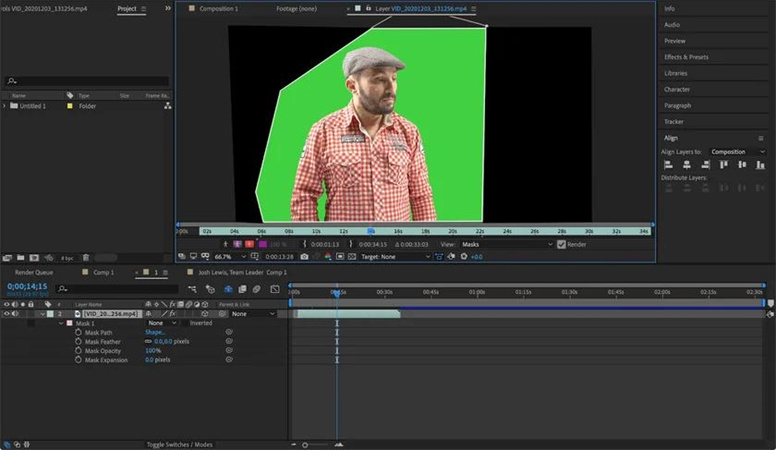
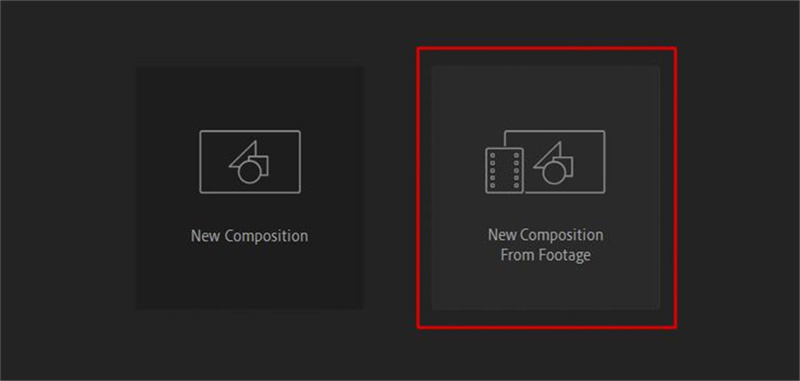
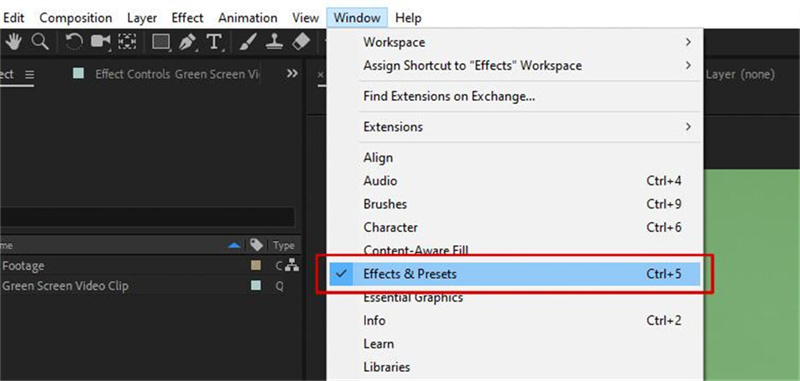
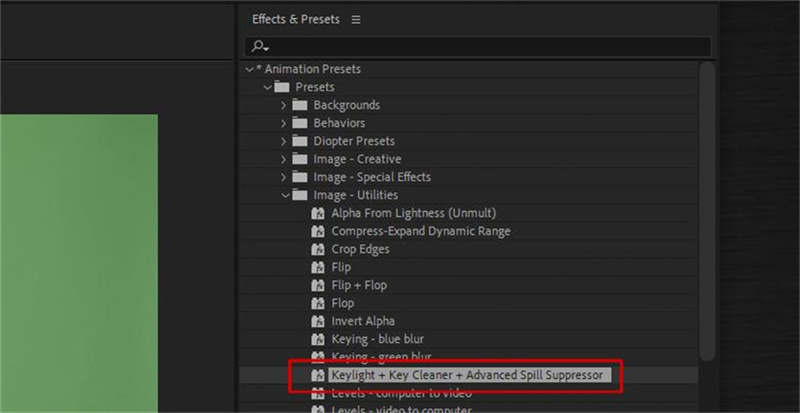
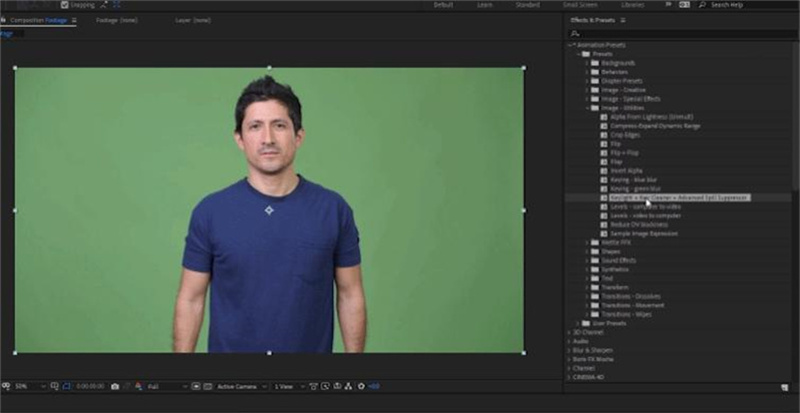
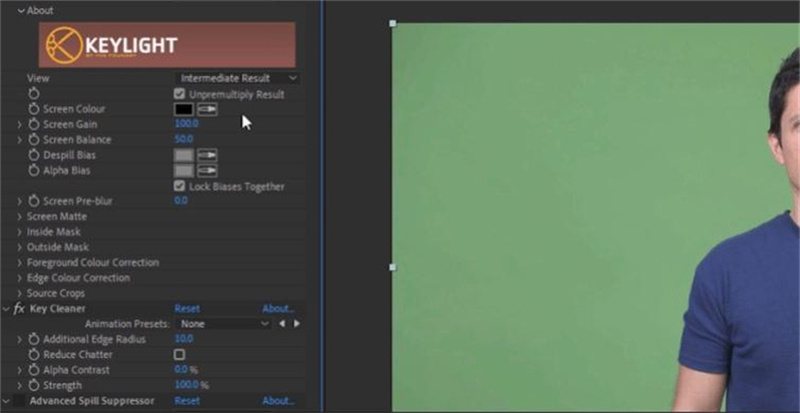
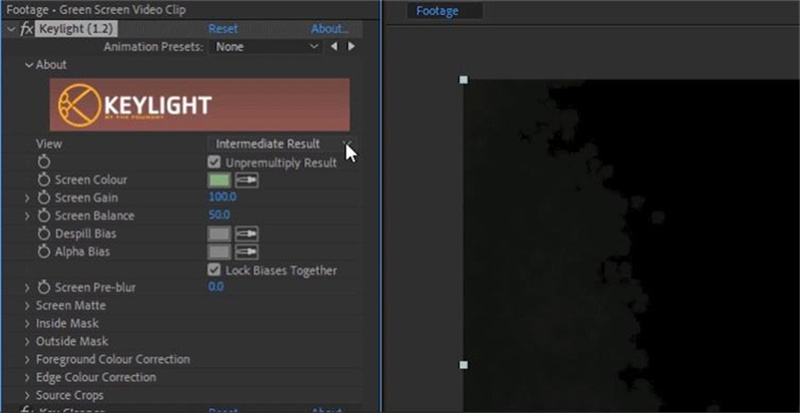
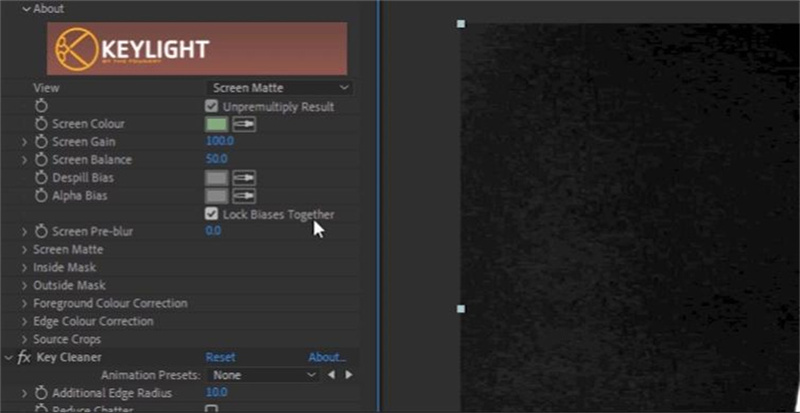
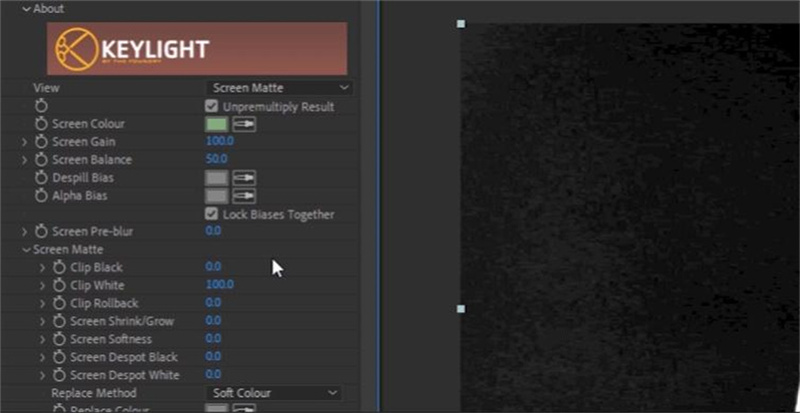
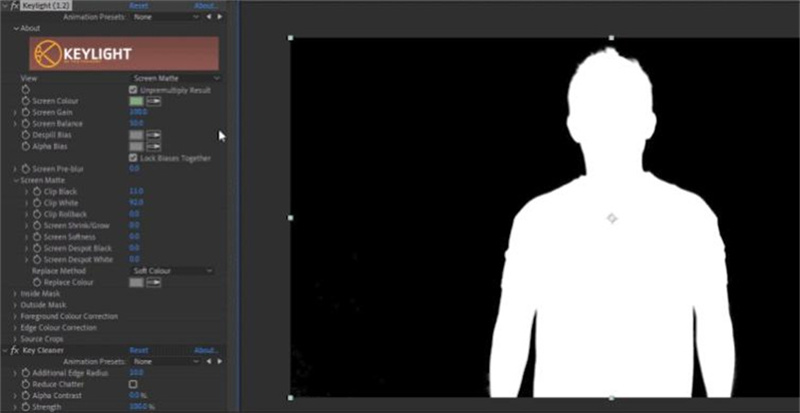
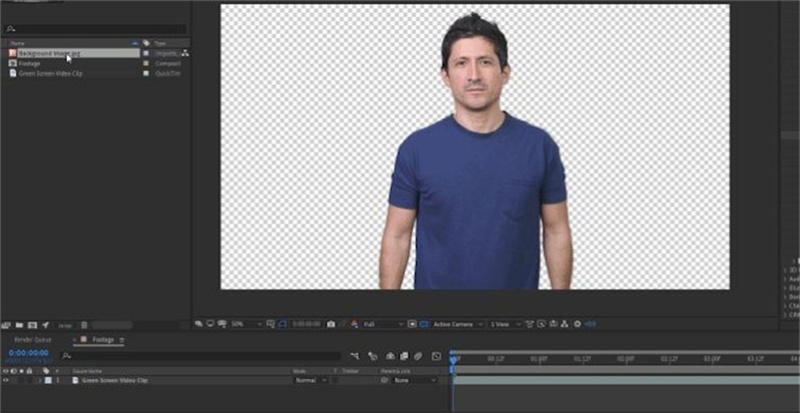






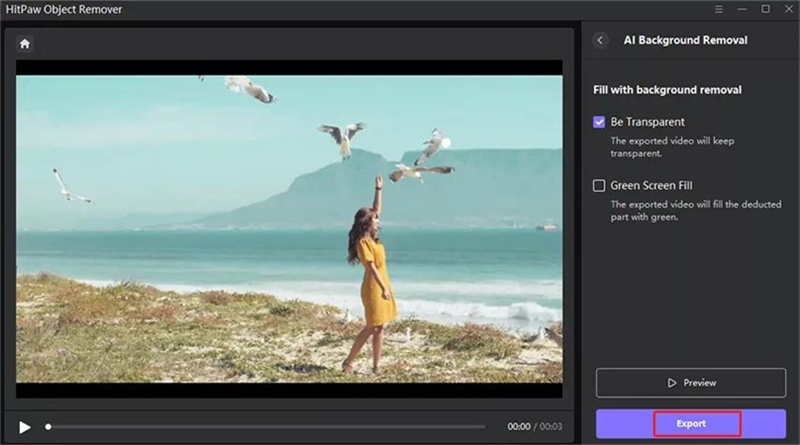
 HitPaw VikPea
HitPaw VikPea HitPaw Univd
HitPaw Univd HitPaw Suppression Filigrane
HitPaw Suppression Filigrane

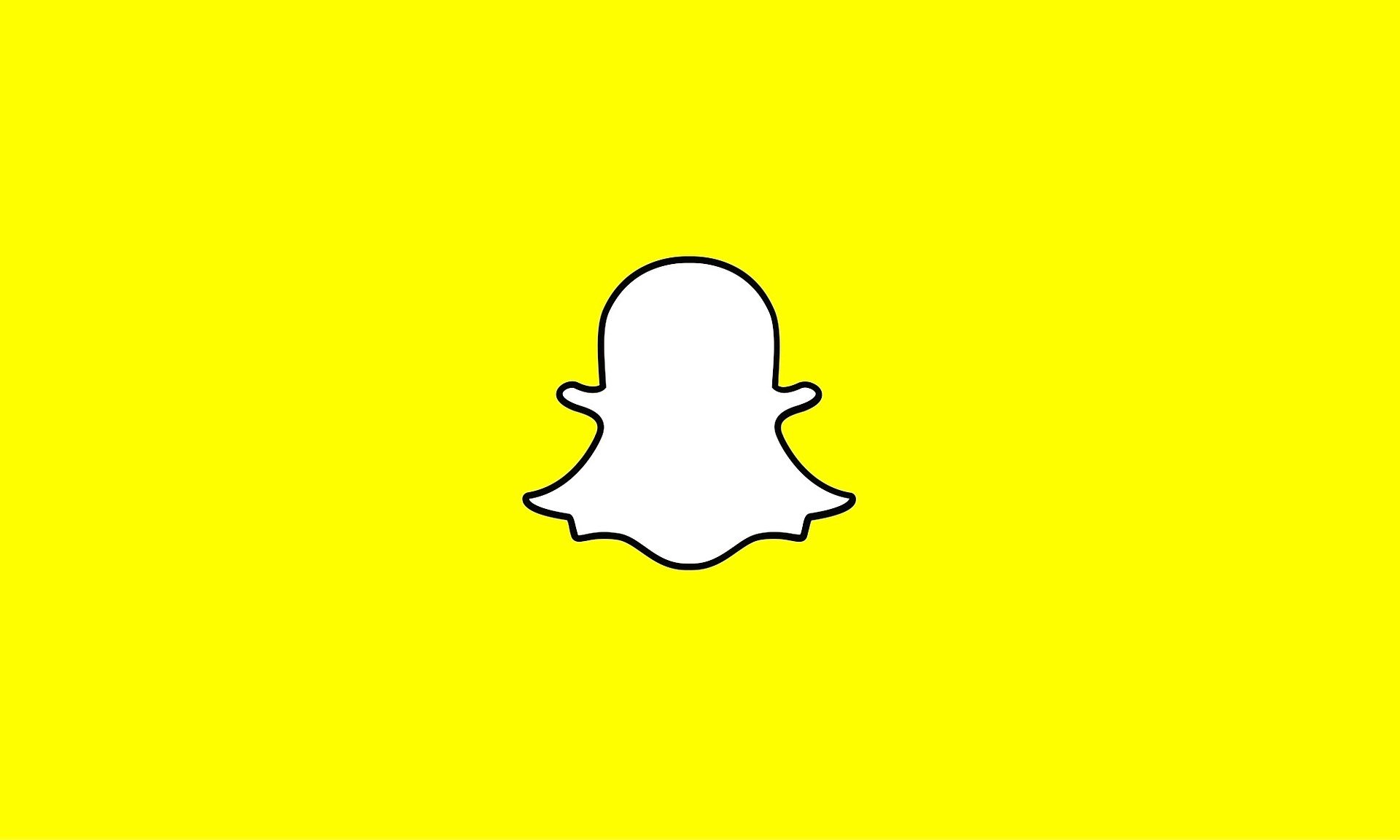

Partager cet article :
Donnez une note du produit :
Clément Poulain
Auteur en chef
Je travaille en freelance depuis plus de 7 ans. Cela m'impressionne toujours quand je trouve de nouvelles choses et les dernières connaissances. Je pense que la vie est illimitée mais je ne connais pas de limites.
Voir tous les articlesLaissez un avis
Donnez votre avis pour les articles HitPaw